Tutorial: Criar sua primeira tabela e conceder privilégios
Este artigo fornece um rápido passo a passo da criação de uma tabela e da concessão de privilégios no Databricks usando o modelo de governança de dados do Unity Catalog. A partir de 8 de novembro de 2023, os workspaces em novas contas são ativados automaticamente para o Unity Catalog e incluem as permissões necessárias para que todos os usuários concluam este tutorial.
Se o senhor não tiver certeza se o seu workspace está habilitado para Unity Catalog, consulte Get começar with Unity Catalog. Se o senhor quiser se familiarizar com os objetos de dados do Unity Catalog, consulte What is Unity Catalog?
Este artigo é destinado a usuários, mas também pode ser de interesse para administradores que são novos responsáveis pelo gerenciamento de workspaces.
Antes de começar
Para realizar as tarefas descritas neste artigo, você deve ter:
- Um workspace do Databricks que foi habilitado para o Unity Catalog automaticamente.
- Permissões para anexar a um recurso compute. Consulte Connect to all-purpose e Job compute.
Etapa 1: crie sua primeira tabela
O Unity Catalog inclui um namespace de três níveis para objetos de dados: catalog.schema.table. Neste exemplo, o senhor executará um Notebook que cria uma tabela chamada department no catálogo workspace e no esquema (banco de dados) default.
O catálogo do workspace é o catálogo padrão criado com o seu workspace ao qual todos os usuários têm acesso. Ele compartilha um nome com seu workspace.
Você pode definir o acesso às tabelas de forma declarativa usando SQL ou a IU do Databricks Explorer:
-
Na barra lateral, clique em +Novo > Notebook .
-
Selecione
SQLcomo idioma do seu notebook. -
Clique em Conectar e anexe o notebook a um recurso de compute.
-
Adicione os seguintes comandos ao notebook e execute-os (substitua
<workspace-catalog>pelo nome do catálogo do seu workspace):SQLUSE CATALOG <workspace-catalog>SQLCREATE TABLE IF NOT EXISTS default.department
(
deptcode INT,
deptname STRING,
location STRING
);SQLINSERT INTO default.department VALUES
(10, 'FINANCE', 'EDINBURGH'),
(20, 'SOFTWARE', 'PADDINGTON'); -
Na barra lateral, clique em
Catalog e, em seguida, procure o catálogo workspace (
<workspace-name>) e o esquemadefault, onde o senhor encontrará a nova tabeladepartment.
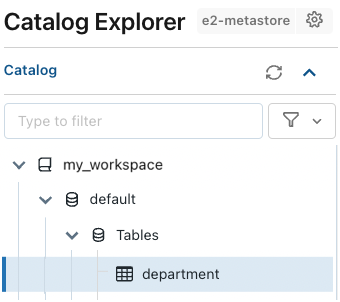
Etapa 2: gerenciar permissões em sua mesa
Como criador original da tabela, você é o proprietário da tabela e pode conceder permissão a outros usuários para ler ou gravar na tabela. Você pode até mesmo transferir a propriedade, mas não faremos isso aqui. Para obter mais informações sobre o modelo de privilégios e permissões do site Unity Catalog, consulte gerenciar privilégios em Unity Catalog.
Conceda permissões usando a interface do usuário
Para conceder permissões aos usuários na sua tabela usando a IU:
- Clique no nome da tabela no Explorador de Catálogos para abrir a página de detalhes da tabela e vá até a guia Permissões .
- Clique em Conceder .
- Na caixa de diálogo Conceder para :
- Selecione os usuários e grupos aos quais você deseja dar permissão.
- Selecione os privilégios que deseja conceder. Neste exemplo, atribua o privilégio
SELECT(leitura) e clique em Conceder .
Conceder permissões usando instruções SQL
Você também pode conceder essas permissões usando o seguinte comando SQL em um notebook do Databricks ou no editor de consultas SQL. Neste exemplo, você concede permissões a um grupo chamado data-consumers na sua tabela:
GRANT SELECT ON default.department TO `data-consumers`;
Próximas etapas
Saiba mais sobre: